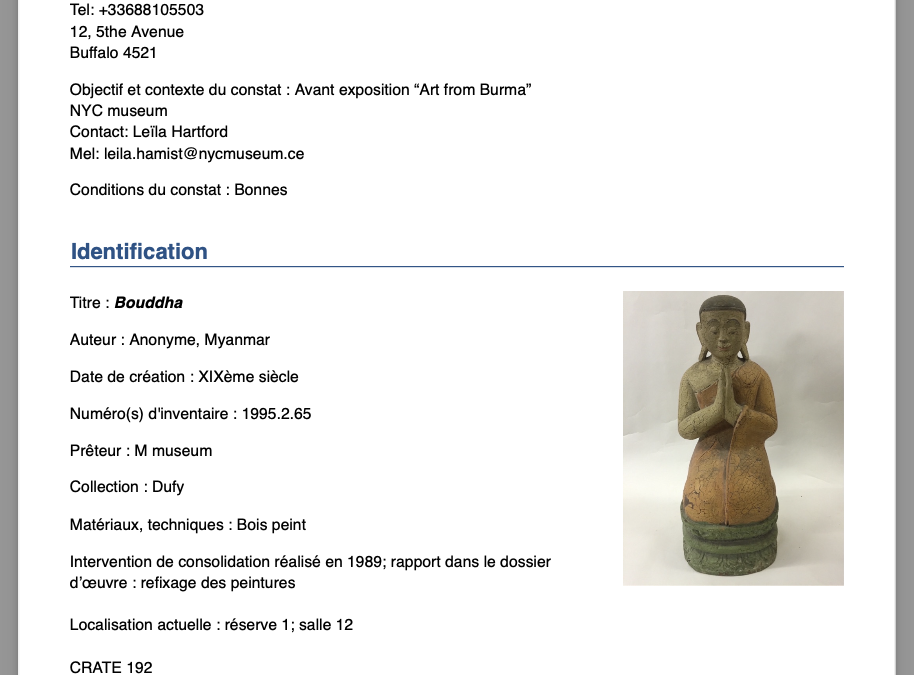
Nouvelle mise en page « Exposition »
Nous proposons désormais une seconde mise en page, disponible dans le menu Préférences (en haut à gauche de la page d’accueil) > Profil > Mise en page du document.
Cette nouvelle présentation se distingue de la mise en page Standard par plusieurs éléments :
-
Les photographies et relevés des observations sont regroupés en fin de document.
-
Les deux premières pages rassemblent l’ensemble des informations textuelles : données juridiques, identification de l’œuvre, observations finales, conservation préventive et informations d’emballage.
-
Le titre du document met en avant la date et le lieu de réalisation du constat.
-
En haut de la première page, à droite, certaines informations clés apparaissent en rouge et en gras : elles signalent d’éventuelles précautions particulières (attention spécifique, alarme, autorisation de dépoussiérage, consultation d’un constat prêteur).
Cette mise en page a été conçue en collaboration avec des services de régie et de production d’expositions. Nous espérons qu’elle répondra au mieux à vos besoins dans ce contexte.
Vous pouvez comparer les deux mises en page en téléchargeant ces deux exemples : mise en page standard / mise en page exposition
Date de sortie IOS : mars 2025 – Date de sortie Android : avril 2025


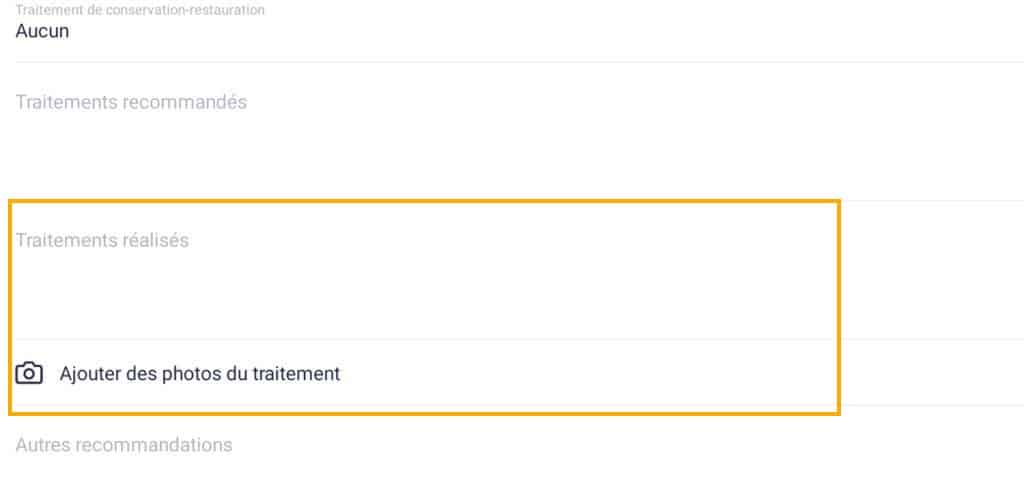
Commentaires récents